Cualquier sistema operativo tiene la costumbre de acumular errores, lo que tarde o temprano conduce a fallas en el sistema. El "arma" de Windows diseñada para hacer frente a los errores del sistema es la herramienta de reinicio automático. Al mismo tiempo, a veces es necesario deshabilitar la función de reinicios automáticos para averiguar las razones que los causan.
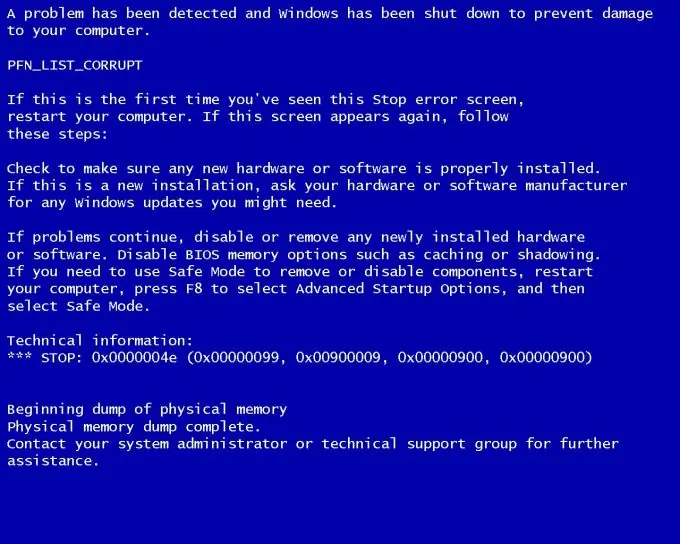
Instrucciones
Paso 1
Haga clic en el botón "Inicio" ubicado en la esquina inferior izquierda de la pantalla del escritorio para abrir el menú principal y seleccione "Mi PC".
Paso 2
Llame al menú de servicio haciendo clic derecho en el campo "Mi PC" y vaya a la sección "Propiedades".
Paso 3
Vaya a la pestaña "Avanzado" en la ventana "Propiedades del sistema" que se abre (Windows XP) o seleccione "Configuración avanzada del sistema" y vaya a la pestaña "Avanzado" (Windows Vista / 7).
Paso 4
Haga clic en el botón "Opciones" en la sección "Inicio y recuperación" de la pestaña "Avanzado" del menú principal del sistema.
Paso 5
Seleccione la sección "Fallo del sistema" en el cuadro de diálogo que se abre.
Paso 6
Desmarca la casilla "Reiniciar automáticamente" en la sección "Fallo del sistema" del menú principal de la computadora.
El resultado de la operación será la terminación de los reinicios automáticos o el apagado de la computadora cuando aparezca un error crítico y la aparición de una "pantalla azul de la muerte" (pantalla azul con un código BSOD).
Un método alternativo para deshabilitar el mecanismo de protección de reinicio automático o apagar la computadora es usar la utilidad de línea de comandos.
Paso 7
Haga clic en el botón Inicio para abrir el menú principal de Windows.
Paso 8
Seleccione "Todos los programas" y vaya a la sección "Accesorios".
Paso 9
Especifique el elemento de menú "Línea de comandos" en la subsección "Estándar" del menú principal.
Paso 10
Introduzca shutdown / a durante el período de tiempo de espera.
Paso 11
Utilice el parámetro / tnnn para seleccionar la cantidad de tiempo que debe esperar antes de reiniciar o apagar la computadora. Se puede configurar de 0 a 600 segundos. El tiempo de espera predeterminado es de 30 segundos.
Esto cancelará el reinicio o apagado de la computadora.






